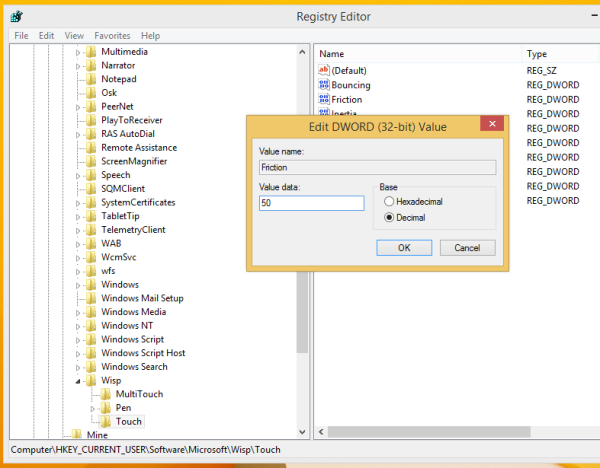Jei turite jutiklinio ekrano įrenginį, kuriame įdiegta „Windows 8“ (arba naujesnė versija), galite patobulinti jo slinkties slinkties trintį. Trintis yra suma, kuria turinys slenka aukštyn, žemyn, kairėn arba dešinėn, kai slinkite pirštu. Jei sumažinsite trinties vertę, jutiklinis slinkties greitis bus didesnis, o jei padidinsite trintį, ji slinks lėčiau. Norėdami pakeisti šią vertę, turite pritaikyti paprastą registro patikslinimą.
langai 10 naujausių dokumentų meniu Pradėti
Vykdykite žemiau pateiktas paprastas instrukcijas, kad sužinotumėte, kaip pritaikyti slinkties jutiklį.
- Atidarykite registro rengyklę (patarimas: žr išsami pamoka apie registro rengyklę ).
- Eikite į šį raktą:
HKEY_CURRENT_USER Software Microsoft Wisp Touch
Patarimas: galite vienu paspaudimu pasiekite bet kurį norimą registro raktą .
pristatymo nustatymų langai 10
Jei neturite šio rakto, tiesiog sukurkite jį.
- Dešinėje registro rengyklės srityje pamatysite pavadinimą Trintis . Jei neturite, galite jį sukurti, tai yra 32 bitų DWORD reikšmė. Pakeiskite jo vertės duomenis dešimtainiais skaičiais. Vertė gali būti nuo 0 iki 64. 0 reiškia momentinį slinkimą be trinties, o 64 reiškia didžiausią trinties kiekį.
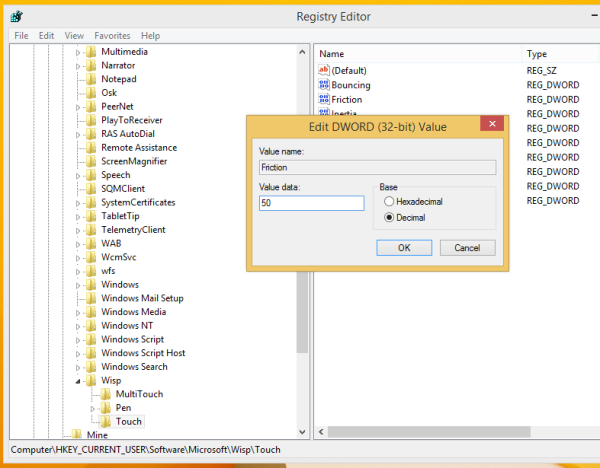
Numatytoji Trintis parametras yra 32. - Atsijunkite ir vėl prisijunkite, kad pakeitimai įsigaliotų.
Patarimas: pabandykite nustatyti skirtingas parametro „Friction“ reikšmes, kad sužinotumėte, kuri vertė jums labiausiai tinka.